
Giáo trình hình thành công cụ ứng dụng nguyên lý tổng quan về tool preset trong autocad p1
lượt xem 3
download
 Download
Vui lòng tải xuống để xem tài liệu đầy đủ
Download
Vui lòng tải xuống để xem tài liệu đầy đủ
Tham khảo tài liệu 'giáo trình hình thành công cụ ứng dụng nguyên lý tổng quan về tool preset trong autocad p1', công nghệ thông tin, đồ họa - thiết kế - flash phục vụ nhu cầu học tập, nghiên cứu và làm việc hiệu quả
Bình luận(0) Đăng nhập để gửi bình luận!
Nội dung Text: Giáo trình hình thành công cụ ứng dụng nguyên lý tổng quan về tool preset trong autocad p1
- h a n g e Vi h a n g e Vi XC XC e e F- F- w w PD PD er er ! ! W W O O N N y y bu bu M«n häc AutoCAD §Ò C−¬ng Bµi Gi¶ng to to k k lic lic C C w w m m w w w w o o .c .c .d o .d o c u -tr a c k c u -tr a c k Giáo trình hình thành công cụ ứng dụng nguyên lý tổng quan về tool preset trong autocad Ch−¬ng I: Tæng quan vÒ autocad I.1. Giíi thiÖu vÒ AutoCAD I.1.1. Kh¶ n¨ng vÒ AutoCAD Lµ mét phÇn mÒm chuyªn dïng cã c¸c kh¶ n¨ng sau: + VÏ b¶n vÏ kü thuËt c¬ khÝ, kiÕn tróc x©y dùng (gäi lµ kh¶ n¨ng vÏ). + Cã thÓ ghÐp c¸c b¶n vÏ hoÆc chång chÊt, xen kÏ c¸c b¶n vÏ ®Ó t¹o ra b¶n vÏ míi (kh¶ n¨ng biªn tËp). + Cã thÓ viÕt ch−¬ng tr×nh ®Ó m¸y tÝnh to¸n thÓ hiÖn b»ng h×nh vÏ, viÕt ch−¬ng tr×nh theo ng«n ng÷ riªng, gäi lµ AutoLISP (kh¶ n¨ng tù ®éng thiÕt kÕ). + Nh÷ng thÕ hÖ gÇn ®©y cña AutoCAD : R10, R12, R13, R14, CAD 2000 cã thÓ viÕt ch−¬ng tr×nh b»ng ng«n ng÷ Pascal hoÆc C+ thµnh ng«n ng÷ AutoLISP råi dÞch ra ng«n ng÷ m¸y. + Cã thÓ liªn kÕt c¸c phÇn mÒm kh¸c cã liªn quan nh− Turbo Pascal, Turbo C, Foxpro, CorelDRAW... ( kh¶ n¨ng liªn kÕt ). Khoa CNTT - Bé m«n M¹ng m¸y tÝnh - GV: NguyÔn Minh §øc Trang 5
- h a n g e Vi h a n g e Vi XC XC e e F- F- w w PD PD er er ! ! W W O O N N y y bu bu M«n häc AutoCAD §Ò C−¬ng Bµi Gi¶ng to to k k lic lic C C w w m m w w w w o o .c .c .d o .d o c u -tr a c k c u -tr a c k I.1.2. C¸c thÕ hÖ AutoCAD − AutoCAD ra ®êi n¨m 1920, giai ®o¹n tõ 1956 trë vÒ tr−íc c¸c thÕ hÖ cña AutoCAD ®−îc ®Æt tªn lµ Version 1,2,3... − Tõ n¨m 1986 ®æi Version 8 ––> Release 10 vµ tiÕp tôc ph¸t triÓn thµnh R11, R12, R13, R14, CAD 2000. Tõ R10 trë ®i mçi Release cã nh÷ng sù n©ng cÊp vµ bæ xung nh÷ng tÝnh n¨ng míi næi tréi h¬n, nh÷ng c¸ch sö dông cña Menu kh¸c nhau, c¸c thÕ hÖ sau nhiÒu chøc n¨ng h¬n thÕ hÖ tr−íc, giao diÖn th©n thiÖn h¬n. I.2. Cµi ®Æt vµ khëi ®éng AutoCad I.2.1. Nh÷ng yªu cÇu vÒ thiÕt bÞ +… +… + ... I.2.2. Cµi ®Æt AutoCAD − Tõ R10 trë ®i ta ®Òu cã thÓ ch¹y trong m«i tr−êng DOS Windows, tuú theo c¸c Version kh¸c nhau mµ ta cã thÓ thùc hiÖn cµi ®Æt tõ ®Üa mÒm hay ®Üa cøng hoÆc tõ CDROM. I.2.3. Khëi ®éng AutoCAD − Khëi ®éng AutoCAD tõ R14 hoµn toµn t−¬ng tù nh− viÖc khëi ®éng bÊt cø ch−¬ng tr×nh øng dông nµo kh¸c trªn Window. − Sau khi cµi ®Æt R14 song trªn mµn h×nh Desktop ®−îc thiÕt lËp biÓu t−îng dïng ®Ó ch¹y R14 cã tªn ACad14 v× thÕ ta cã thÓ cho thi hµnh ch−¬ng tr×nh ngay. − Nh¸y ®óp chuét vµo biÓu t−îng, nÕu kh«ng dïng chuét ta cã thÓ dïng phÝm Tab ®Ó chuyÓn sau ®ã Ên phÝm Space vµ Ên Enter. − Khi AutoCAD R14 ®−îc khëi ®éng th× sÏ xuÊt hiÖn mµn h×nh giao diÖn lóc nµy xuÊt hiÖn hép tho¹i Startup. Ta chän c¸c tuú chän t−¬ng øng vµ sö dông ch−¬ng tr×nh. Khoa CNTT - Bé m«n M¹ng m¸y tÝnh - GV: NguyÔn Minh §øc Trang 6
- h a n g e Vi h a n g e Vi XC XC e e F- F- w w PD PD er er ! ! W W O O N N y y bu bu M«n häc AutoCAD §Ò C−¬ng Bµi Gi¶ng to to k k lic lic C C w w m m w w w w o o .c .c .d o .d o c u -tr a c k c u -tr a c k I.2.4. Mµn h×nh giao diÖn AutoCAD Thanh tiªu ®Ò (Title Bar) Thanh thùc ®¬n (Menu Bar) Thanh c«ng cô (ToolBar) Con trá to¹ ®é (CrossHair) Vïng b¶n vÏ (Drawing) Gèc to¹ ®é (UCSicon) Thanh cuèn (Scroll Bar) Thanh tr¹ng th¸i (Stastus Bar) I.3. NhËp lÖnh vµ d÷ liÖu. I.3.1. C¸ch nhËp lÖnh. − Trong AutoCAD ®Ó thùc hiÖn lÖnh ta cã c¸c c¸ch sau: + Chän lÖnh trong thanh thùc ®¬n (Menu Bar). + Chän lÖnh trªn c¸c thanh c«ng cô (Toolbar). + Thùc hiÖn lÖnh b»ng tæ hîp phÝm. + Gâ lÖnh trùc tiÕp c©u lÖnh vµo dßng Command line: − CÊu tróc c¸c lÖnh cña AutoCAD: + LÖnh cña AutoCAD chñ yÕu dïng ®Ó vÏ vµ xö lý c¸c ®èi t−îng lµ h×nh vÏ. C¸c lÖnh vÏ ®−îc ph©n thµnh c¸c líp do ®ã c¸c lÖnh cña nã cã nhiÒu møc. + §Ó vÏ mét h×nh nµo ®ã ta cã thÓ thùc hiÖn lÖnh trùc tiÕp b»ng chuét hoÆc gâ lÖnh trùc tiÕp vµo cöa sæ lÖnh Command. − LÖnh cña AutoCAD cã c¸c d¹ng sau: Khoa CNTT - Bé m«n M¹ng m¸y tÝnh - GV: NguyÔn Minh §øc Trang 7
- h a n g e Vi h a n g e Vi XC XC e e F- F- w w PD PD er er ! ! W W O O N N y y bu bu M«n häc AutoCAD §Ò C−¬ng Bµi Gi¶ng to to k k lic lic C C w w m m w w w w o o .c .c .d o .d o + LÖnh mét møc: lµ c¸c lÖnh khi ra lÖnh AutoCAD sÏ thùc hiÖn ngay. c u -tr a c k c u -tr a c k VÝ dô: ↵ (KÕt qu¶ lÖnh tr−íc ®ã bÞ huû Command line: U bá) + LÖnh hai møc: Lµ lÖnh khi ra lÖnh song ph¶i cung cÊp d÷ liÖu ®Çy ®ñ lÖnh míi thùc hiÖn ®−îc. VÝ dô: ↵ Point Command line: KÕt qu¶ m¸y sÏ nh¾c l¹i: Command line: Specify a point: (X¸c ®Þnh mét ®iÓm). Sau lêi nh¾c nµy ta ph¶i nhËp to¹ ®é t−¬ng ®−¬ng víi sù sö dông chuét bÊm lªn ®iÓm cÇn vÏ trªn mµn h×nh, hoÆc nhËp to¹ ®é cña ®iÓm cÇn vÏ. + LÖnh ba møc: Sau khi gâ lÖnh xong m¸y sÏ hiÓn thÞ mét sè tuú chän, ta chän mét trong c¸c tuú chän. Sau khi chän xong m¸y sÏ ®−a ra yªu cÇu tr¶ lêi vÒ d÷ liÖu. VÝ dô: ↵ Circle (VÏ ®−êng trßn) Command line: Sau lÖnh trªn m¸y sÏ hiÖn ra c¸c tuú chän: Specify center point for circle or [3P/2P/Ttr (tan tan radius)]: Trong c¸c tuú chän trªn, tuú chän trong ngoÆc lµ tuú chän mÆc ®Þnh nÕu sö dông nã ta chØ cÇn gäi ↵ Enter. Tr¸i l¹i muèn sö dông tuú chän kh¸c ta ph¶i gâ toµn bé nh÷ng ký tù (ch÷ hoa) ®¹i diÖn cña tuú chän. V× vËy muèn khai th¸c ®−îc tuú chän ta ph¶i hiÓu hÕt ý nghÜa cña tõng tuú chän. NÕu chän tuú chän mÆc ®Þnh th× ta ph¶i cung cÊp d÷ liÖu. Ngay trªn vÝ dô trªn (Specify center point for circle) gâ hoÆc trá t¹o ®é t©m cña ®−êng trßn cÇn vÏ, tiÕp theo AutoCAD sÏ hiÓn thÞ tuú chän tiÕp theo cña lÖnh yªu cÇu ta x¸c ®Þnh ®é dµi cña b¸n kÝnh R hoÆc ®−êng kÝnh cña ®−êng trßn. Specify radius of circle or [Diameter]: NÕu sö dông c¸c tuú chän kh¸c ta lµm t−¬ng tù ch¼ng h¹n 3P vÏ ®−êng trßn di qua 3 ®iÓm - sau khi thùc hiÖn tuú chän 3P AutoCAD yªu cÇu ta cung cÊp to¹ ®é cña 3 ®iÓm. VÝ dô: Khoa CNTT - Bé m«n M¹ng m¸y tÝnh - GV: NguyÔn Minh §øc Trang 8
- h a n g e Vi h a n g e Vi XC XC e e F- F- w w PD PD er er ! ! W W O O N N y y bu bu M«n häc AutoCAD §Ò C−¬ng Bµi Gi¶ng to to k k lic lic C C w w m m w w w w o o .c .c .d o .d o Specify center point for circle or [3P/2P/TTR)]: 3P ↵ c u -tr a c k c u -tr a c k Specify first point on circle: Chän ®iÓm thø nhÊt (1) Specify second point on circle: Chän ®iÓm thø hai (2) Specify third point on circle: Chän ®iÓm thø ba (3) NÕu chän 2P ta thùc hiÖn vÏ ®−êng trßn biÕt hai ®Çu mót cña ®−êng kÝnh, sau ®ã ta ph¶i cung cÊp to¹ ®é hai ®iÓm thuéc ®Çu mót ®−êng kÝnh. NÕu chän TTR ta thùc hiÖn vÏ ®−êng trßn tiÕp xóc víi hai ®èi t−îng tuú ý nµo ®ã – sau ®ã ta chØ ra hai ®èi t−îng vµ b¸n kÝnh mµ ®−êng trßn cÇn tiÕp xóc. LÖnh nhiÒu møc: T−¬ng tù nh− c¸c lÖnh trªn nh−ng khi thùc hiÖn sÏ cã nhiÒu lÖnh, sau khi nhËp lÖnh sÏ hiÖn lªn c¸c tuú chän, khi ta chän mét tuú chän nµo ®ã l¹i xuÊt hiÖn c¸c tuú chän cña tuú chän nµy. Cuèi cïng ta ph¶i cung cÊp d÷ liÖu cho m¸y thùc hiÖn. CÊu tróc lÖnh nhiÒu møc cña AutoCAD cã d¹ng nh− cÊu tróc c©y. I.3.2. C¸c hÖ to¹ ®é − Kh¸i niÖm to¹ ®é: + Lµ tËp hîp c¸c sè x¸c ®Þnh vÞ trÝ cña c¸c ®iÓm trong kh«ng gian. + Trong kh«ng gian hai chiÒu to¹ ®é x¸c ®Þnh vÞ trÝ cña mét ®iÓm lµ mét bé gåm hai sè (x,y), trong kh«ng gian 3 chiÒu lµ bé gåm 3 sè (x,y,z). ý nghÜa tõng sè trong bé sè phô thuéc vµo hÖ to¹ ®é ®−îc sö dông trong AutoCAD, ng−êi dïng cã thÓ tuú ý sö dông c¸c hÖ to¹ ®é. − C¸c hÖ to¹ ®é bao gåm: + HÖ to¹ ®é §Ò C¸c: Dïng trong mÆt ph¼ng vµ kh«ng gian. Trong mÆt ph¼ng lµ 1 bé hai sè x, y t−¬ng øng víi hai gi¸ trÞ lµ ®é dÞch chuyÓn tõ mét ®iÓm gèc cã to¹ ®é 0,0 ®Õn vÞ trÝ t−¬ng øng cña trôc ox, oy. T−¬ng tù trong kh«ng gian lµ bé 3 sè x, y, z. Khi nhËp c¸c gi¸ trÞ cña to¹ ®é thuéc hÖ nµy trong AutoCAD c¸c gi¸ trÞ ®−îc ph©n c¸ch nhau bëi dÊu phÈy (“,”). VÝ dô: Trong mét kho¶ng ®iÓm - M cã to¹ ®é M(25, 30) ↵ Command line: 25,30 Khoa CNTT - Bé m«n M¹ng m¸y tÝnh - GV: NguyÔn Minh §øc Trang 9
- h a n g e Vi h a n g e Vi XC XC e e F- F- w w PD PD er er ! ! W W O O N N y y bu bu M«n häc AutoCAD §Ò C−¬ng Bµi Gi¶ng to to k k lic lic C C w w m m w w w w o o .c .c .d o .d o c u -tr a c k c u -tr a c k Trong mµn h×nh AutoCAD to¹ ®é 0,0 n»m ë gãc d−íi bªn tr¸i cña mµn h×nh cßn víi c¸c trôc to¹ ®é kh¸c nh− quy ®Þnh trong to¸n häc. Tuy nhiªn ta kh«ng thÓ tuú ý chän gèc to¹ ®é ë vÞ trÝ bÊt kú b»ng lÖnh UCS + To¹ ®é cùc: Dïng trong mÆt ph¼ng, vÞ trÝ mét ®iÓm ®−îc x¸c ®Þnh lµ 1 bé hai sè d < α lµ kho¶ng c¸ch d tõ gèc to¹ ®é ®Õn ®iÓm cÇn x¸c ®Þnh vµ gãc α hîp bëi trôc ox vµ nöa ®−êng th¼ng xuÊt ph¸t tõ gèc to¹ ®é ®i qua ®iÓm cÇn x¸c ®Þnh. NÕu gãc quay thuËn chiÒu kim ®ång hå α > 0, ng−îc chiÒu kim ®ång hå α < 0, gi¸ trÞ cña gãc ®−îc tÝnh b»ng ®é. To¹ ®é cùc ®−îc viÕt quy −íc nh− sau: Command line: d,ϕ (hoÆc d < ϕ) d: Lµ chiÒu dµi ϕ: Lµ gãc quay + To¹ ®é cÇu: Dïng trong kh«ng gian, x¸c ®Þnh vÞ trÝ cña ®iÓm trong kh«ng gian 3 chiÒu gåm 1 bé 3 sè d gèc to¹ ®é (0,0,0) α lµ gãc quay trong mÆt ph¼ng xy so víi trôc x ϕ lµ gãc hîp víi mÆt ph¼ng xy so víi ®iÓm x¸c ®Þnh cuèi cïng nhÊt trong b¶n vÏ. VÝ dô: §iÓm M trong kh«ng gian c¸ch gèc to¹ ®é (0,0,0) lµ 20 mm xoay trong mÆt ph¼ng xy lµ 300 vµ gãc hîp víi mÆt ph¼ng xy lµ 450. Command line : 20
- h a n g e Vi h a n g e Vi XC XC e e F- F- w w PD PD er er ! ! W W O O N N y y bu bu M«n häc AutoCAD §Ò C−¬ng Bµi Gi¶ng to to k k lic lic C C w w m m w w w w o o .c .c .d o .d o + To¹ ®é trô: Lµ hÖ to¹ ®é x¸c ®Þnh vÞ trÝ cña ®iÓm trong kh«ng gian 3 c u -tr a c k c u -tr a c k chiÒu b»ng 1 bé 3 sè d < ϕ , Z d lµ kho¶ng c¸ch tõ ®iÓm cÇn x¸c ®Þnh ®Õn gèc to¹ ®é (0,0,0) ϕ lµ gãc quay trong mÆt ph¼ng xy so víi trôc x Z lµ kho¶ng c¸ch so víi ®iÓm ®−îc x¸c ®Þnh cuèi cïng nhÊt. VÝ dô: X¸c ®Þnh ®iÓm M trong kh«ng gian cã kho¶ng c¸ch so víi gèc to¹ ®é (0,0,0) lµ 50, gãc quay so víi trôc x trong mÆt ph¼ng xy lµ 450 vµ cao ®é lµ 45. Command line: 50
- h a n g e Vi h a n g e Vi XC XC e e F- F- w w PD PD er er ! ! W W O O N N y y bu bu M«n häc AutoCAD §Ò C−¬ng Bµi Gi¶ng to to k k lic lic C C w w m m w w w w o o .c .c .d o .d o + M¸y yªu cÇu ta cung cÊp ®èi t−îng lµ mét hoÆc lµ mét tËp hîp c¸c ®èi c u -tr a c k c u -tr a c k t−îng trªn b¶n vÏ, ta cã thÓ dïng chuét hoÆc bµn phÝm ®Ó lùa chän. Mçi ®èi t−îng khi ®−îc ®−îc chän sÏ chuyÓn c¸ch hiÓn thÞ tõ nÐt liÒn sang nÐt ®øt. − D÷ liÖu kiÓu tªn, gåm (File name, Block name). + Khi yªu cÇu ®Õn d÷ liÖu kiÓu tªn ta ph¶i gâ tªn vµo tõ bµn phÝm hoÆc chän qua hÖ thèng menu. I.4. C¸c lÖnh thiÕt lËp ban ®Çu. I.4.1. LÖnh Help: − AutoCAD cung cÊp c¸c th«ng tin vÒ c¸c lÖnh (tra cøu lÖnh) AutoCAD. Muèn gäi trî gióp ta Ên F1 hoÆc gâ lÖnh Help hoÆc ? t¹i cöa sæ lÖnh Command. Khi thùc hiÖn lÖnh sÏ xuÊt hiÖn hép tho¹i Help Topics. I.4.2. C¸c phÝm chøc n¨ng th−êng dïng − ESC: Huû bá lÖnh − Ctrl + C: Ng¾t lÖnh trë l¹i Command Line. − F7: §ãng, t¾t chÕ ®é Grid − F8: §ãng, t¾t chÕ ®é Orthor − F9: §ãng, t¾t chÕ ®é Snap Khoa CNTT - Bé m«n M¹ng m¸y tÝnh - GV: NguyÔn Minh §øc Trang 12
- h a n g e Vi h a n g e Vi XC XC e e F- F- w w PD PD er er ! ! W W O O N N y y bu bu M«n häc AutoCAD §Ò C−¬ng Bµi Gi¶ng to to k k lic lic C C w w m m w w w w o o .c .c .d o .d o c u -tr a c k c u -tr a c k I.4.3. C¸c lÖnh lµm viÖc víi tÖp b¶n vÏ: − LÖnh New – T¹o b¶n vÏ míi + Command: New + Menu: File\New… (Ctrl+N) + Toolbar: Khi thùc hiÖn lÖnh New xuÊt hiÖn hép tho¹i Creat New Drawing Start from Scratch: ThiÕt lËp b¶n vÏ chuÈn Metric: Chän giíi h¹n b¶n vÏ lµ 420,297 vµ ®¬n vÞ vÏ theo hÖ thËp ph©n (milimeter) English: Giíi h¹n b¶n vÏ lµ 12,9 vµ ®¬n vÞ lµ Inch Use a Template: Chän c¸c b¶n vÏ mÉu cã s½n trong AutoCAD (Template File) Use a Wizard: ThiÕt lËp b¶n vÏ víi c¸c kÝch th−íc kh¸c nhau Quick Setup: §Æt ®¬n vÞ ®o vµ ®Æt giíi h¹n b¶n vÏ (thiÕt lËp nhanh) Advanced Setup: Khai b¸o ®Çy ®ñ c¸c th«ng tin cÇn thiÕt cho mét b¶n vÏ míi. − LÖnh Open – Më b¶n vÏ cã s½n + Më mét b¶n vÏ, ta cã thÓ më b»ng lÖnh hoÆc th«ng qua hÖ thèng Menu t−¬ng tù nh− c¸c øng dông kh¸c trªn Window. Khoa CNTT - Bé m«n M¹ng m¸y tÝnh - GV: NguyÔn Minh §øc Trang 13
- h a n g e Vi h a n g e Vi XC XC e e F- F- w w PD PD er er ! ! W W O O N N y y bu bu M«n häc AutoCAD §Ò C−¬ng Bµi Gi¶ng to to k k lic lic C C w w m m w w w w o o .c .c .d o .d o c u -tr a c k c u -tr a c k − LÖnh Save, Save As – Ghi b¶n vÏ + Dïng ®Ó ghi b¶n vÏ hiÖn hµnh thµnh mét tÖp tin. T−¬ng tù nh− c¸c øng dông trªn Windows − LÖnh Export – XuÊt b¶n vÏ + LÖnh cho phÐp xuÊt b¶n vÏ víi c¸c phÇn më réng kh¸c nhau. Nhê lÖnh nµy ta cã thÓ trao ®æi d÷ liÖu víi c¸c phÇn mÒm kh¸c nhau. Khoa CNTT - Bé m«n M¹ng m¸y tÝnh - GV: NguyÔn Minh §øc Trang 14

CÓ THỂ BẠN MUỐN DOWNLOAD
-

Giáo trình hình thành công cụ ứng dụng quy trình sử dụng bộ lọc trong Shnipping mask p8
 10 p |
10 p |  51
|
51
|  4
4
-
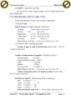
Giáo trình hình thành công cụ ứng dụng nguyên lý tổng quan về tool preset trong autocad p2
 10 p |
10 p |  71
|
71
|  4
4
-

Giáo trình hình thành công cụ ứng dụng quy trình sử dụng bộ lọc trong Shnipping mask p2
 10 p |
10 p |  41
|
41
|  4
4
-

Giáo trình hình thành công cụ ứng dụng quy trình sử dụng bộ lọc trong Shnipping mask p6
 10 p |
10 p |  52
|
52
|  3
3
-

Giáo trình hình thành công cụ ứng dụng quy trình sử dụng bộ lọc trong Shnipping mask p5
 10 p |
10 p |  56
|
56
|  3
3
-
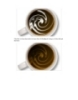
Giáo trình hình thành công cụ ứng dụng quy trình sử dụng bộ lọc trong Shnipping mask p4
 10 p |
10 p |  55
|
55
|  3
3
-

Giáo trình hình thành công cụ ứng dụng quy trình sử dụng bộ lọc trong Shnipping mask p3
 10 p |
10 p |  52
|
52
|  3
3
-

Giáo trình hình thành công cụ ứng dụng quy trình sử dụng bộ lọc trong Shnipping mask p1
 10 p |
10 p |  55
|
55
|  3
3
-
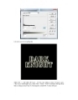
Giáo trình hình thành công cụ ứng dụng kỹ thuật Automate sắp xếp ảnh minh họa trong đồ họa p2
 10 p |
10 p |  64
|
64
|  3
3
-
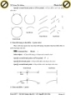
Giáo trình hình thành công cụ ứng dụng nguyên lý tổng quan về tool preset trong autocad p5
 10 p |
10 p |  90
|
90
|  3
3
-
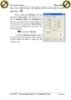
Giáo trình hình thành công cụ ứng dụng nguyên lý tổng quan về tool preset trong autocad p4
 10 p |
10 p |  65
|
65
|  3
3
-
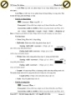
Giáo trình hình thành công cụ ứng dụng nguyên lý tổng quan về tool preset trong autocad p3
 10 p |
10 p |  79
|
79
|  3
3
-
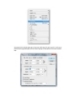
Giáo trình hình thành công cụ ứng dụng cấu tạo wedding art bằng cách sử dụng Selective color p6
 10 p |
10 p |  72
|
72
|  3
3
-
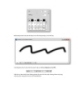
Giáo trình hình thành công cụ ứng dụng cấu tạo wedding art bằng cách sử dụng Selective color p5
 10 p |
10 p |  67
|
67
|  3
3
-
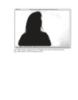
Giáo trình hình thành công cụ ứng dụng cấu tạo wedding art bằng cách sử dụng Selective color p4
 10 p |
10 p |  71
|
71
|  3
3
-
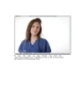
Giáo trình hình thành công cụ ứng dụng cấu tạo wedding art bằng cách sử dụng Selective color p3
 10 p |
10 p |  73
|
73
|  3
3
-
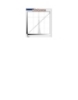
Giáo trình hình thành công cụ ứng dụng cấu tạo wedding art bằng cách sử dụng Selective color p2
 10 p |
10 p |  78
|
78
|  3
3
Chịu trách nhiệm nội dung:
Nguyễn Công Hà - Giám đốc Công ty TNHH TÀI LIỆU TRỰC TUYẾN VI NA
LIÊN HỆ
Địa chỉ: P402, 54A Nơ Trang Long, Phường 14, Q.Bình Thạnh, TP.HCM
Hotline: 093 303 0098
Email: support@tailieu.vn








